반응형
LG그램 노트북 SSD 추가, 셀프로 할 수 있어요?
LG그램 노트북 SSD 추가는 생각보다 간단하지만, 분해부터 설치까지 제대로 알고 진행해야 안전하게 마칠 수 있습니다. 서비스센터 비용이 부담스러워 셀프 업그레이드를 고려 중이라면 이 글이 도움이 될 거예요.
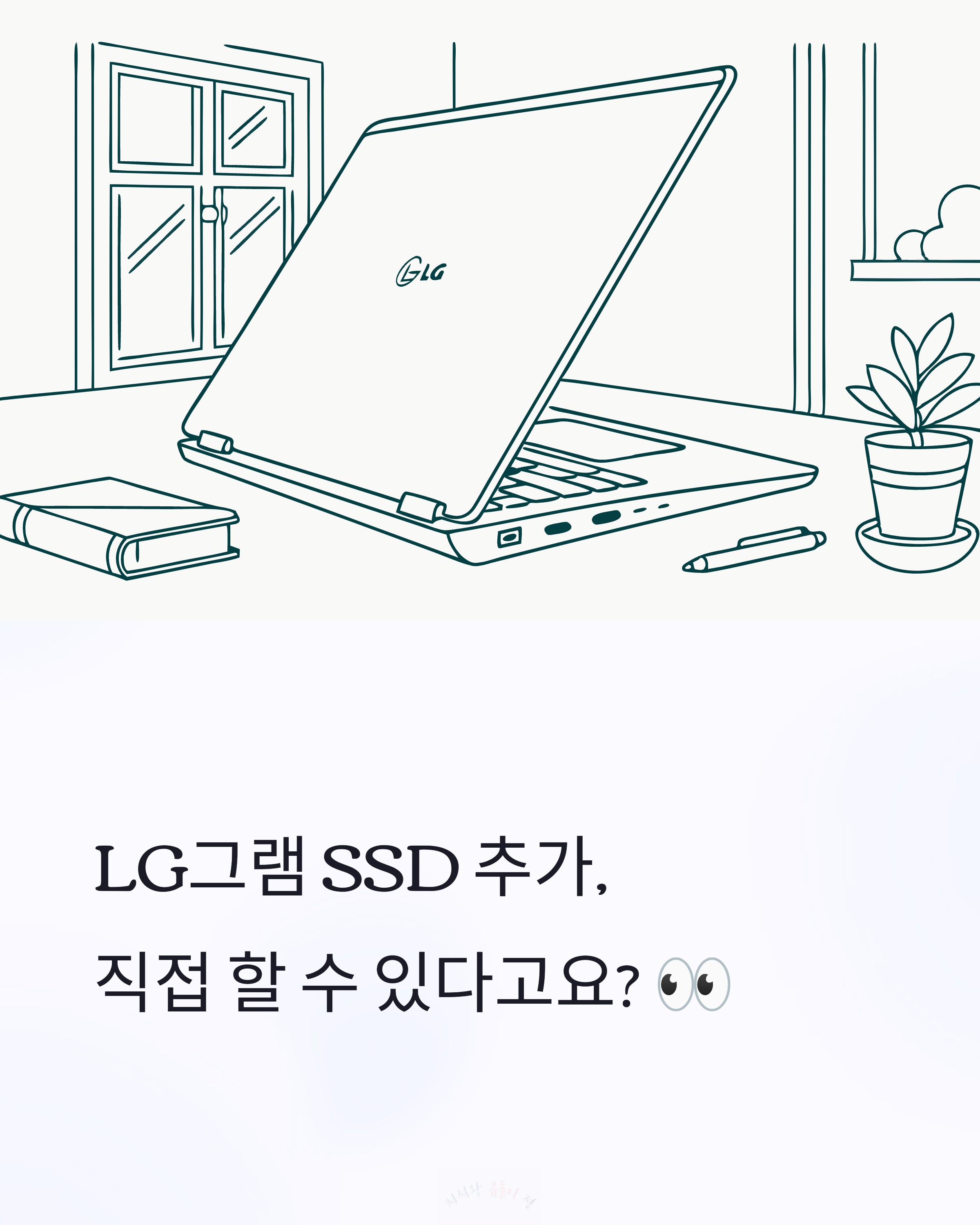
“LG그램 SSD 추가 직접 할 수 있을까요?”
노트북을 사서 잘 쓰다 보면 자연스레 드는 고민 중 하나가 저장공간 부족이에요.
특히 사진이나 영상 편집을 하다 보면 SSD 공간은 금방 차버리죠.
이럴 때 떠오르는 방법이 ‘SSD 추가’.
그런데 막상 시도하려니 막막하더라고요.
“노트북 분해는 위험하지 않을까?”
“SSD 호환은 어떻게 확인하지?”
이런 걱정들, 저도 처음엔 똑같이 들었어요.
📍 LG 노트북 SSD 추가 전 확인사항
슬롯 확인은 필수
- 모델에 따라 SSD 추가 슬롯이 없을 수도 있어요.
- 인터넷에 모델명과 함께 ‘슬롯 확인’ 검색하면 빠르게 확인할 수 있어요.
(예: 그램 15 ssd 추가 슬롯)
SSD 호환 여부 체크
- 대부분 M.2 NVMe 타입이지만, 구입 전 한 번 더 확인이 필요해요.
- ‘LG 노트북 ssd 호환’으로 검색하면 추천 리스트도 많아요.
반응형
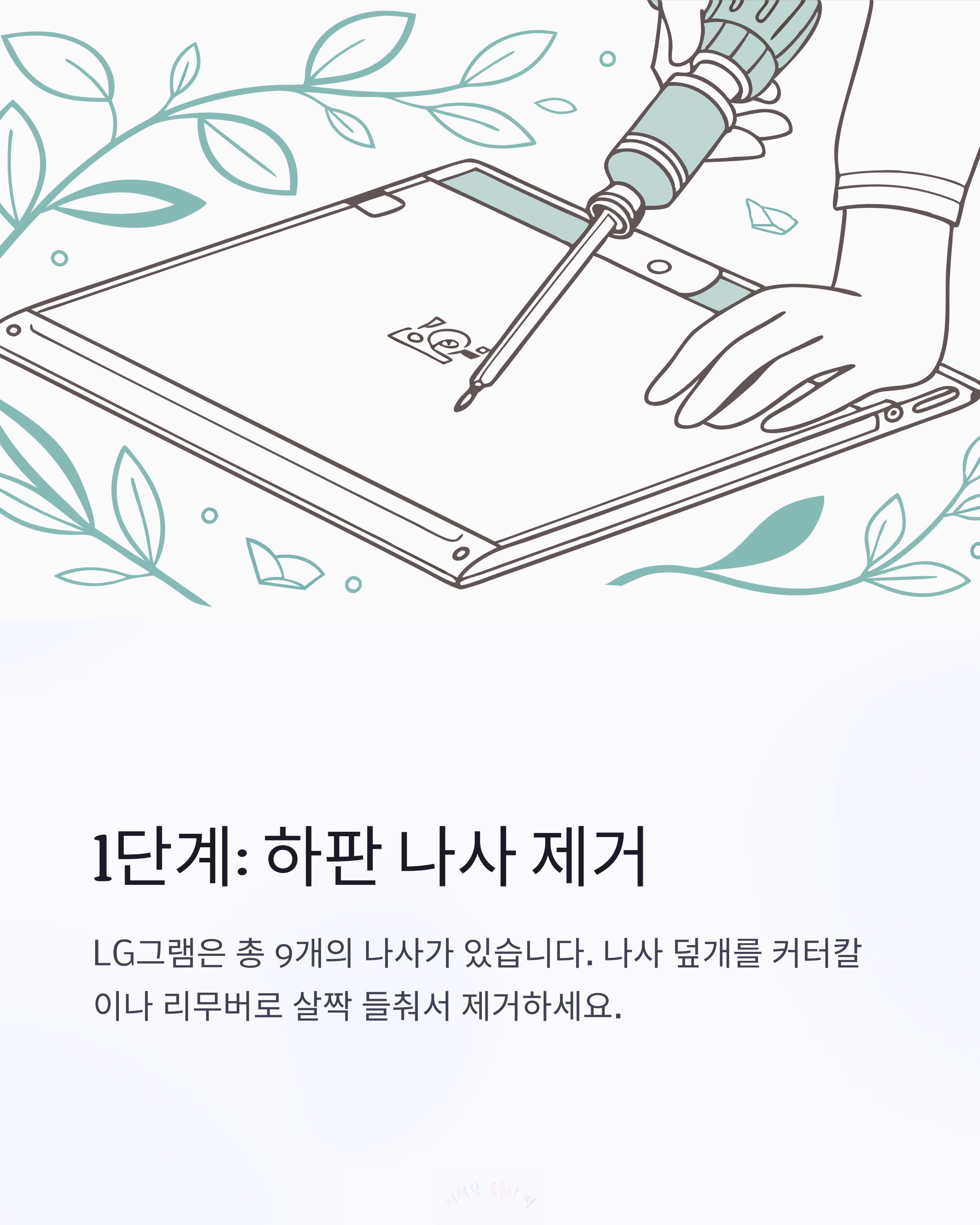
🧰 셀프 SSD 설치, 이렇게 진행하세요
1. 하판 나사 제거
- 나사 덮개를 커터칼이나 리무버로 살짝 들춰서 제거
- LG그램은 나사가 총 9개 있어요.
2. 하판 분리
- 플라스틱 리무버나 멤버십 카드로 모서리부터 조심스럽게
- 특히 하단 후크 부분은 내구성이 약하니 위로 올리듯 천천히 분리해 주세요.
3. 배터리 케이블 분리
- 쇼트 방지를 위해 SSD 설치 전 반드시 배터리 커넥터 분리
- 배터리 케이블은 손으로 조심스럽게 빼면 됩니다.
4. SSD 장착
- 확장 슬롯에 SSD 삽입 후 나사로 고정
- 설치가 끝나면 아까 분리한 배터리 케이블 다시 연결
5. 역순으로 재조립
- 하판 조립 → 나사 체결 → 덮개 부착
출처 : 유튜브
아래 영상을 클릭 하시면 동영상을 확인 하실 수 있습니다.
⚙️ 설치 후 SSD가 안 보일 때는?
노트북을 켰는데 SSD가 보이지 않아 당황하셨다면,
‘디스크 관리 도구’에서 새 볼륨 할당을 해주셔야 해요.
- 윈도우 검색창에 '디스크 관리' 입력
- 새로 인식된 디스크에 마우스 우클릭 → 새 단순 볼륨
- 포맷 완료 후 ‘내 컴퓨터’에서 새 SSD 확인 가능
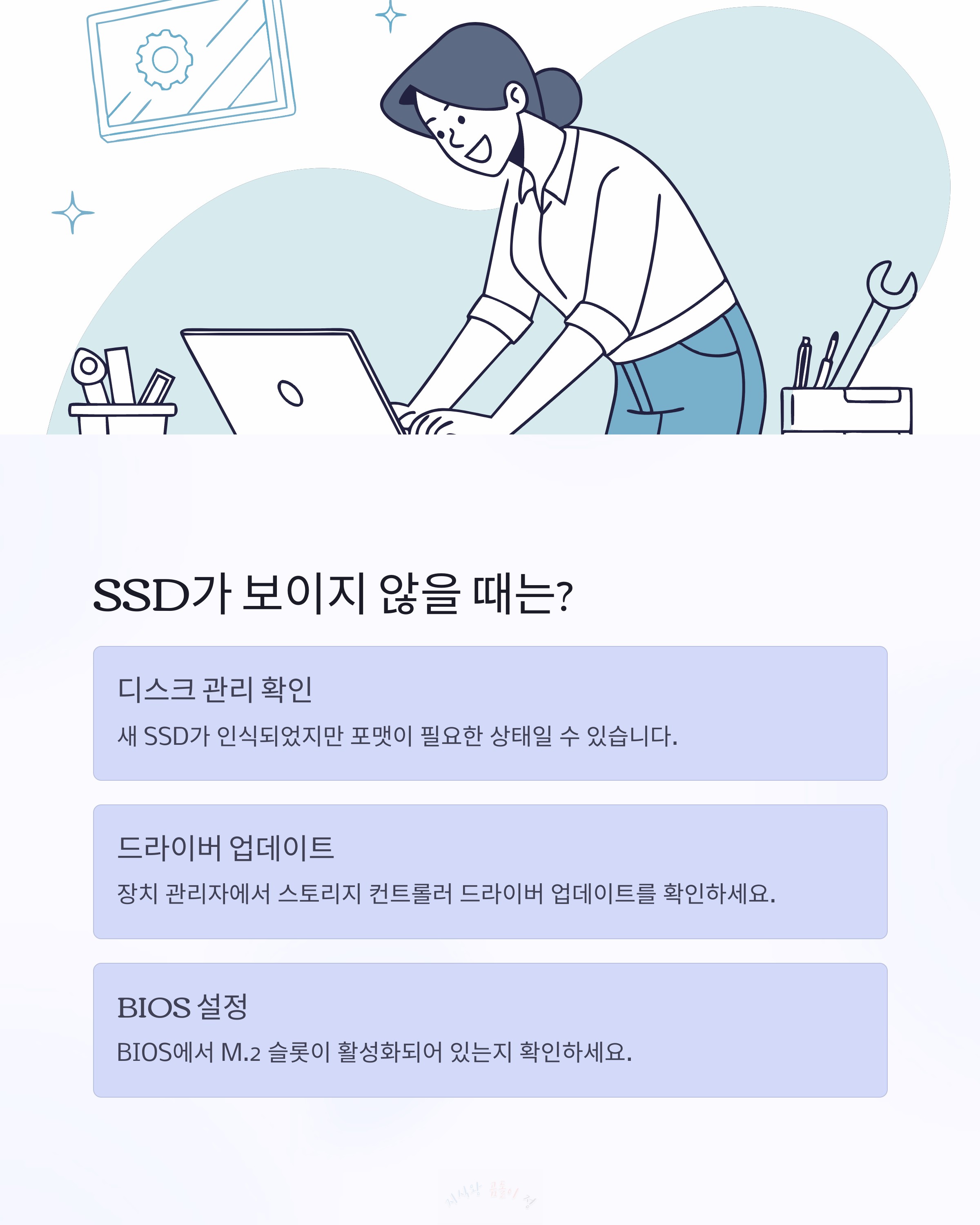

💡 셀프 설치의 장점은?
- 서비스센터보다 훨씬 저렴하게 업그레이드 가능
- 원하는 용량과 브랜드 선택 가능
- 정품 SSD만 잘 고르면 성능도 확실히 체감돼요
이런 작업이 처음이라 망설여지더라도,
천천히 따라만 해도 누구나 가능하다는 점에서 시도해볼 만한 DIY예요.
노트북 SSD 업그레이드, 생각보다 간단하죠?
처음은 두렵지만, 막상 해보면 어렵지 않아요.
서비스센터 비용 아끼고 저장 공간도 늘리는 일석이조 경험,
지금 한 번 도전해보세요.
반응형
'*IT 지식*' 카테고리의 다른 글
| 컴퓨터 전원 꺼졌다 켜짐 반복, 파워가 문제일까? (0) | 2025.04.21 |
|---|---|
| 유튜브 썸네일 크기 갑자기 커질 때 해결법 (0) | 2025.04.18 |
| 수소차 넥쏘 충전소 불편할까 장점과 단점 비교해봤어요 (0) | 2025.04.06 |
| 윈도우 탐색기 사진 미리보기 안 될 때 이렇게 해보세요 (0) | 2025.03.31 |
| 유튜브 떡상 시간대는? 새벽 업로드의 숨은 장점 (0) | 2025.03.26 |




